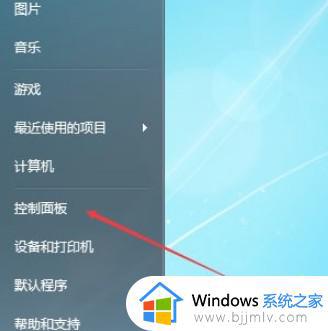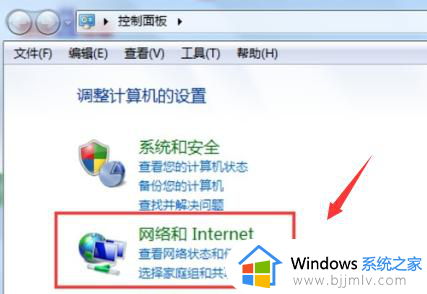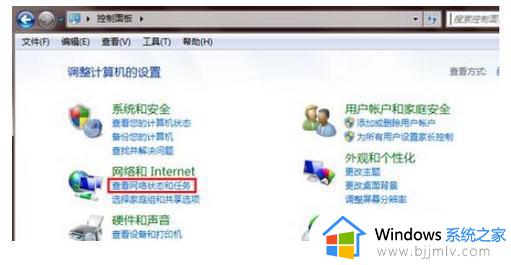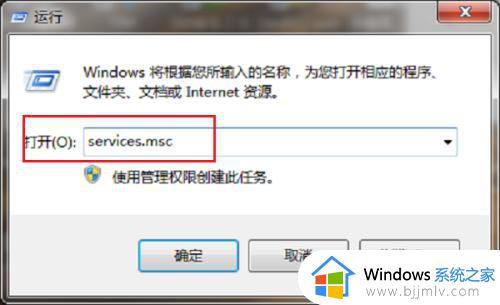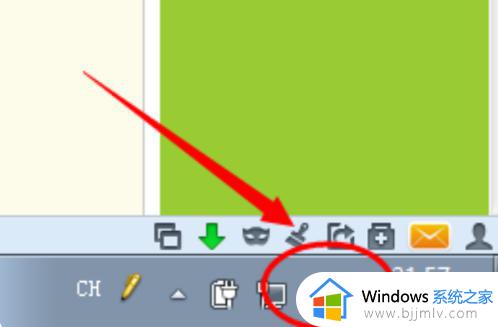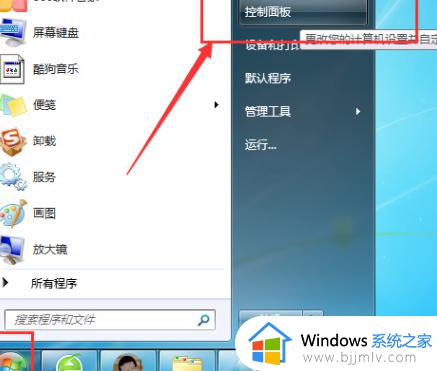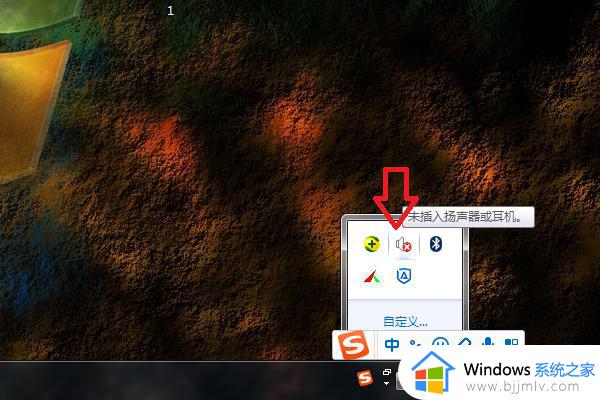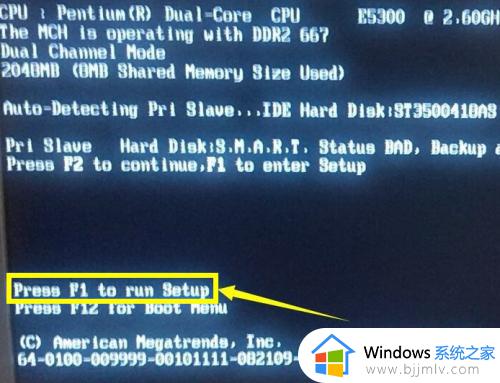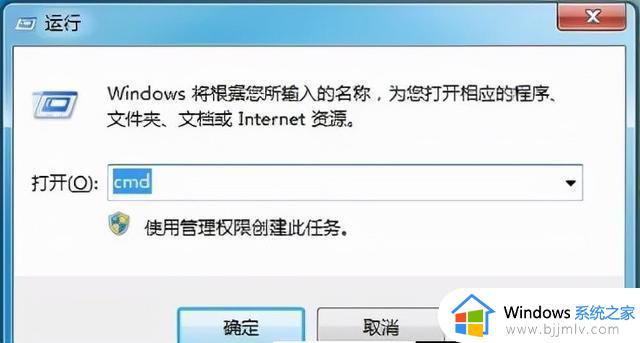win7网络禁用了怎么重新打开 win7不小心禁用网络怎么恢复
更新时间:2023-07-21 10:48:16作者:skai
在我们的日常生活中,我们在使用win7电脑的时候,有的时候难免会出现一些不小心的操作,就比如有的用户不小心的把win7的网络功能关闭了,这个时候我们的网络就不可以使用了,需要我们重新去开启,那么win7网络禁用了怎么重新打开呢?接下来小编就带着大家一起来看看win7不小心禁用网络怎么恢复,希望对你有帮助。
具体方法:
1、点击网络图标,右键进入属性
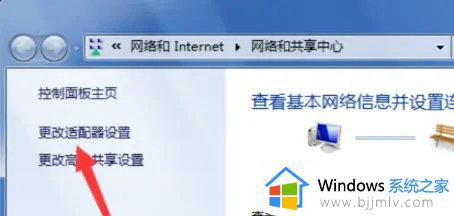
2、找到更改适配器设置,进行跳转
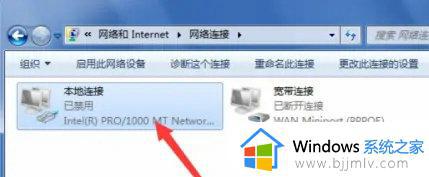
3、找到被禁用的本地连接适配器,打开
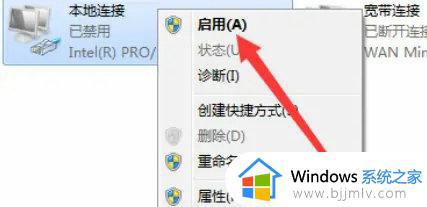
4、点击右键,选择菜单中启动
以上全部内容就是小编带给大家的win7不小心禁用网络怎么恢复方法详细分享啦,小伙伴们如果你们也遇到了上述的情况的话可以参照小编的内容进行操作,希望小编的方法对你有所帮助。